マガジンを発行するには、まずPublishersに会員登録した上で、「創刊」作業を行います。
実際に発行する前に、発行プロセスについて理解しておきましょう。
1 発行責任者による「号」の作成
マガジンは記事をまとめて「号」として発行します。一番最初は、「創刊号」を作成することになります。

2 記者による「記事」の作成
発行責任者が「号」を作成すると、そこに、マガジンの共同管理者となっている記者がいくつでも記事を書いて載せていくことが出来ます。複数の記者が同時並行で記事を編集していくことが可能です。
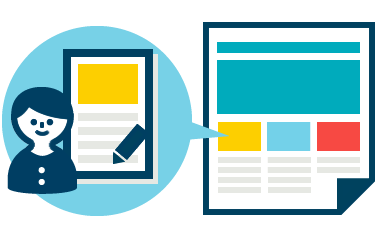
3 発行責任者による「号」の発行
記事が全て完成すると、「号」が発行できます。発行責任者が、「号」の発行手続きを行います。号が発行されると、マガジンサイトのトップページが最新号に更新され、読者登録している方には通知メールが配信されます。
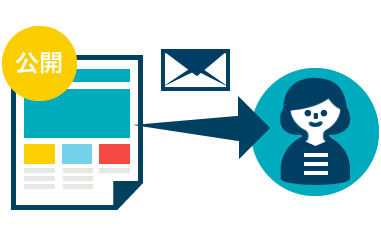
「Publishers」にアクセスし、画面右に表示されている「無料会員登録」のボタンから会員登録します。
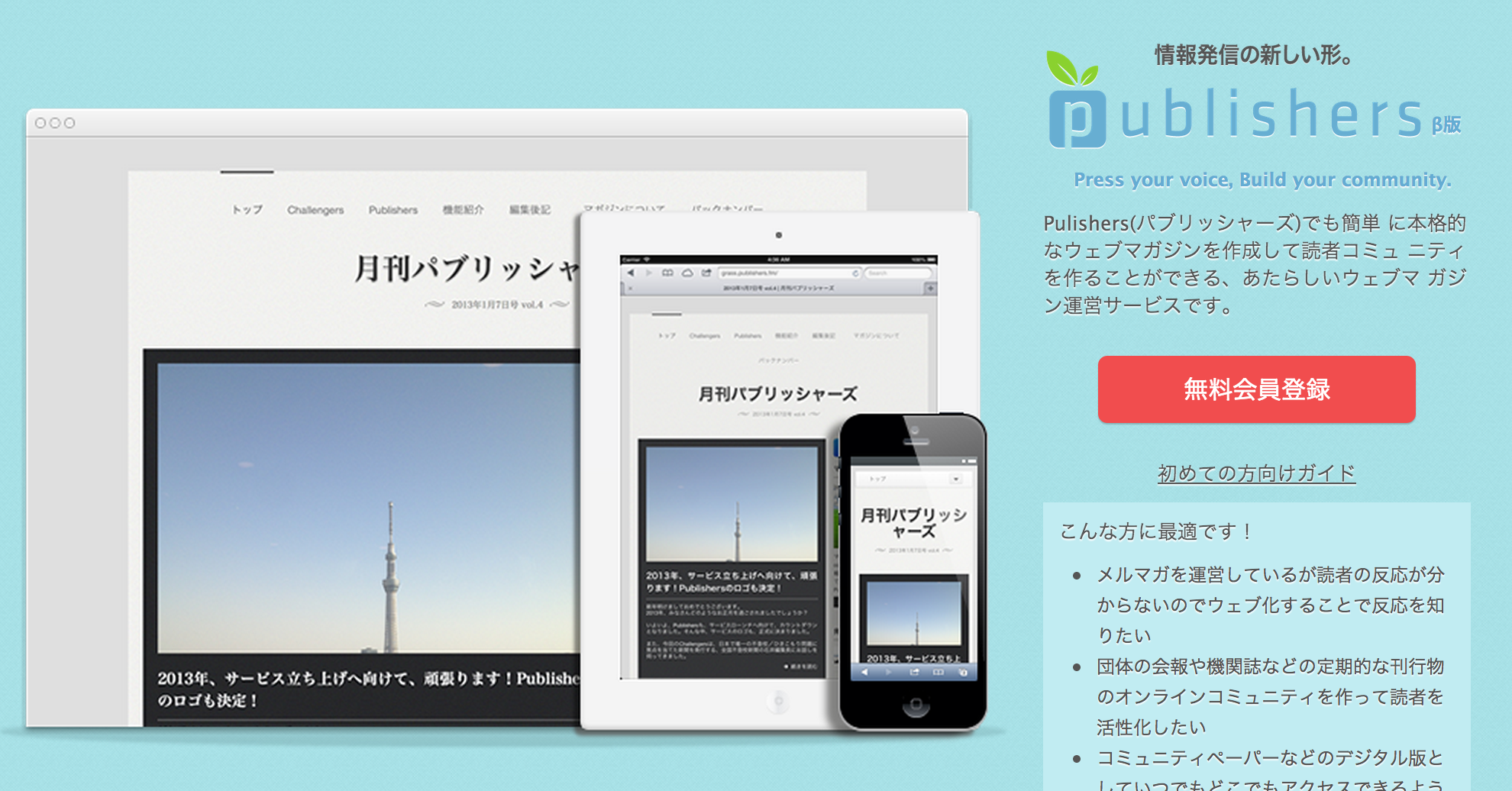
仮登録メールが登録したメールアドレスに届きますので、メール内のリンクをクリックすると完了です。
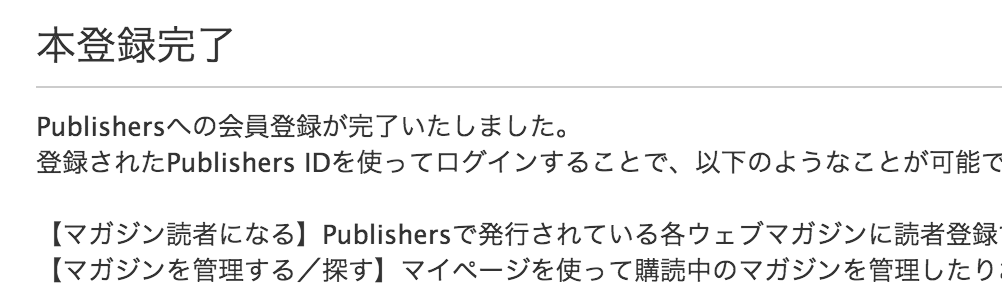
本登録が完了すると、Publishers IDでログインが可能になります。
Publishersにログインすると、ページ上部にご自身のIDが表示されます。そこをクリックします。
プルダウンメニューが表示されますので、「マイページ」をクリックします。
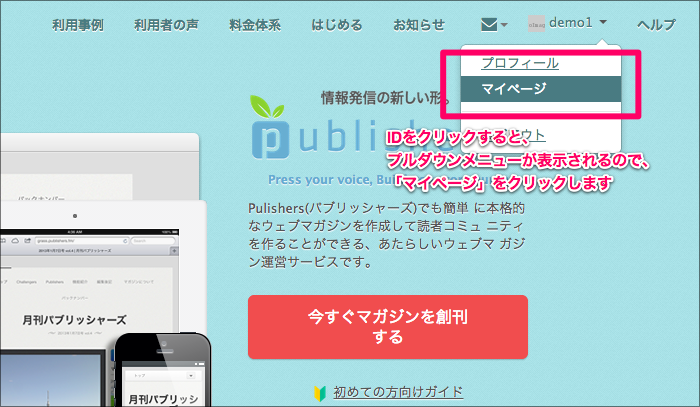
マイページにアクセスすると、左側にメニューが表示されています。メニューから「発行マガジン」をクリックします。
「発行マガジン」ページに移動すると、「マガジンを創刊する」というボタンがあります。それをクリックし、必要項目を入力してマガジンの創刊を行います。
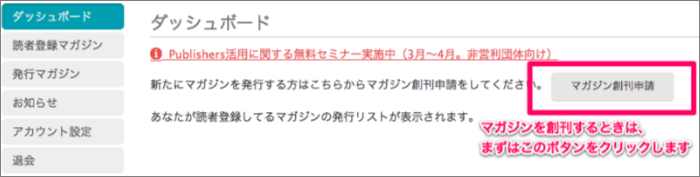
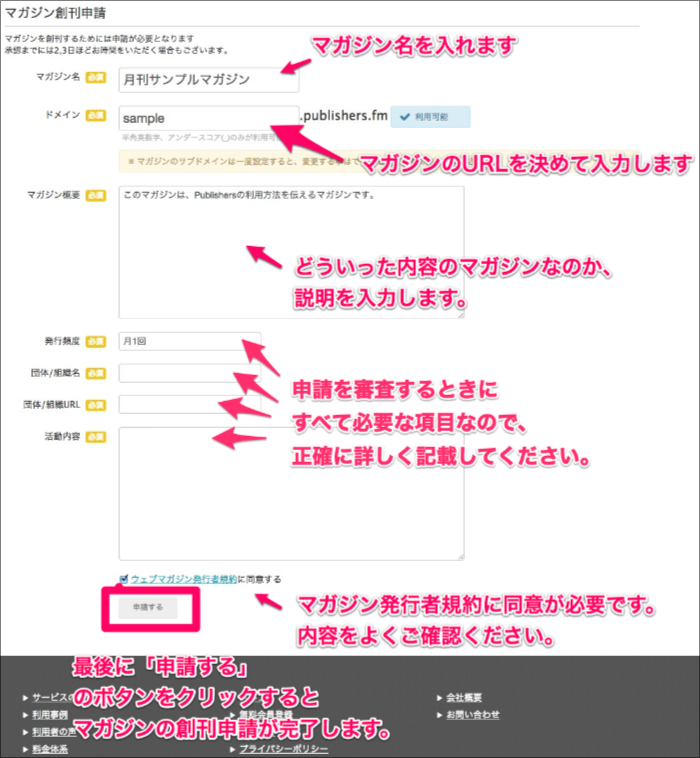
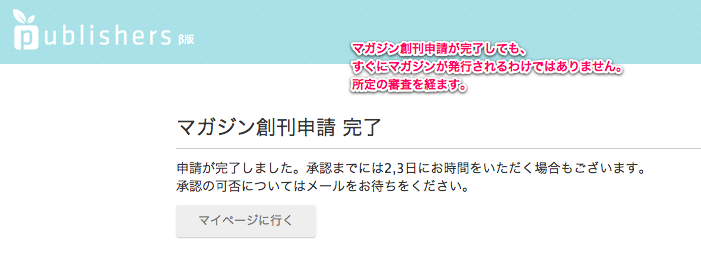
創刊後、マイページから「発行マガジン」ページの一覧に、発行しているマガジンと「マガジン管理」のボタンが表示されています。ボタンをクリックすると、マガジン管理画面へ入ることができます。
マガジン管理画面へ進んだら、まずは基本設定をしましょう。
マガジン管理画面のメニューから「基本設定」をクリックすると、基本的な事項を設定する画面が表示されます。それぞれ設定して、「保存」ボタンを押して下さい。
※最初の号が発行されるまでは、マガジンは「非公開」となっています
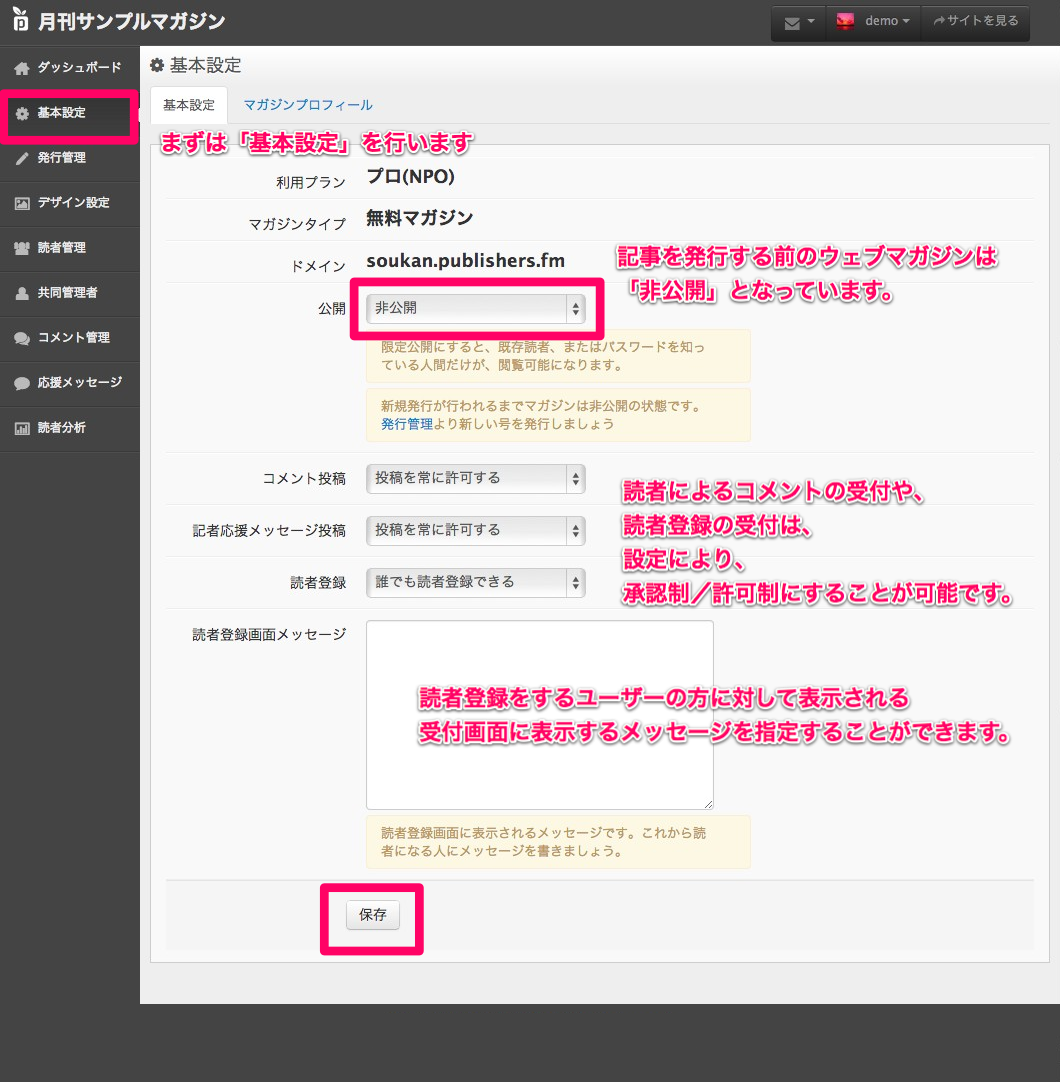
次にマガジンプロフィールを設定しましょう。「マガジンプロフィール」のタブをクリックすると、読者に対して表示する「マガジン概要」を記載するフォームが表示されます。マガジンタイトルやマガジンロゴ、説明文などを設定し、「保存」します。保存したページの内容は「プレビュー」で確認できます。
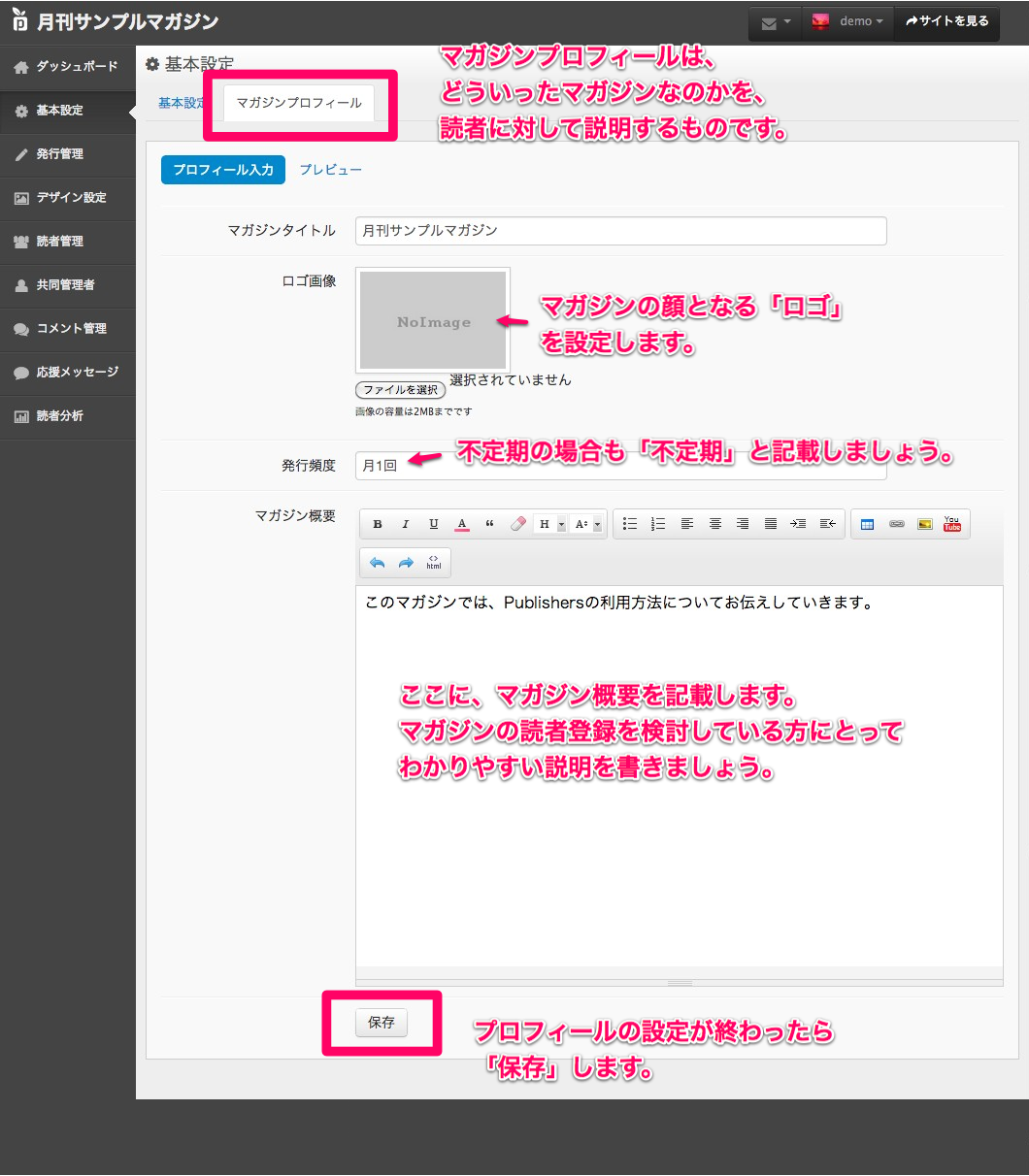
「デザイン設定」メニューでは、デザインテーマを選んだりマガジンのデザインをカスタマイズすることが簡単に出来ます。
それではデザインを設定しましょう。マガジン管理画面のメニューから「デザイン設定」をクリックします。
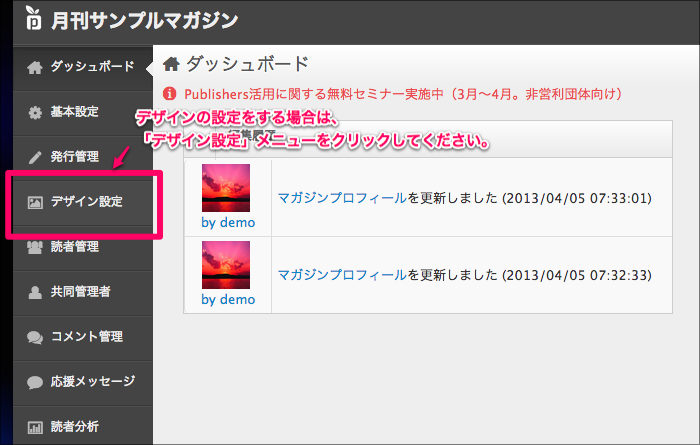
テンプレートが表示されますので、お好きなものを選びます。
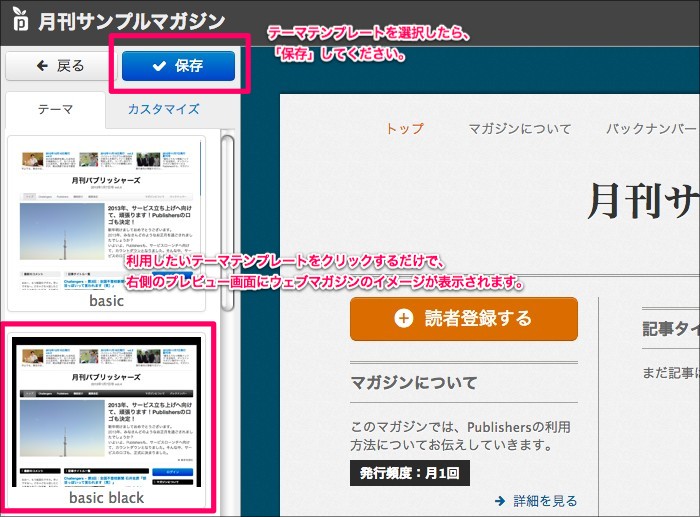
「カスタマイズ」で色や文字のスタイルを変更することも出来ます。

「保存」ボタンを押すと選択したデザインが適用されます。「戻る」ボタンを押すことでマガジン管理画面トップに戻ることが出来ます。
マガジン管理画面のメニューから「発行管理」をクリックします。「新規発行する」というボタンが表示されていますのでクリックします。
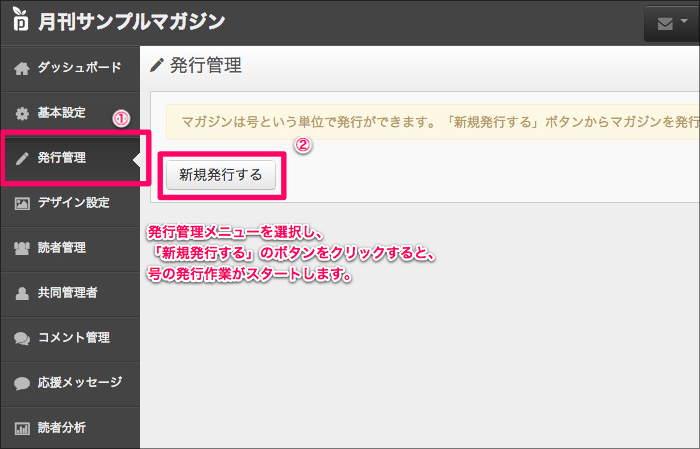
マガジンの「号」を作成する画面が表示されます。ここは、雑誌でいう「表紙」に相当する部分を作成する画面です。「カバー写真」や発行する号のカバータイトル、告知文などを設定し、「発行内容を保存」ボタンを押します。
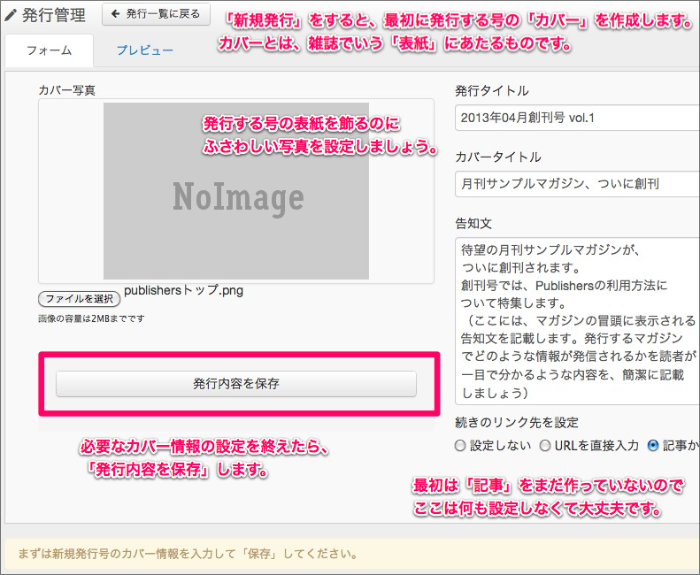
「発行管理」の一覧から、作成した号を確認することができます。
号の発行内容を保存すると、「記事を作成」というボタンが表示されるようになります。この段階で、マガジンの共同管理者は、誰でも記事の作成を行うことができるようになります。号にまとめる記事は、いくつでも作成できます。
※マガジンの共同管理者も、Publishers IDが必要です。 新規登録から会員IDの取得をお願いします。
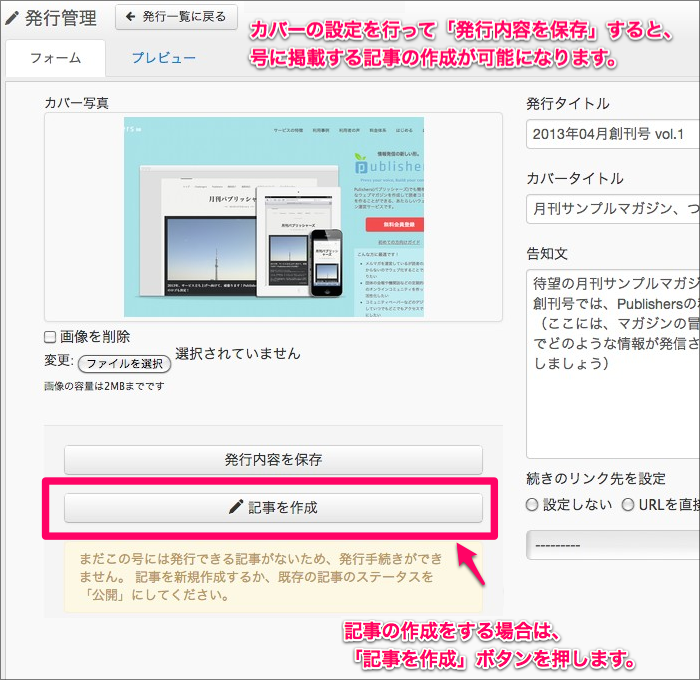
「記事を作成」ボタンを押すと、記事作成画面が表示されます。タイトルや記事本文を入力して記事を作成します。読者だけが読める非公開記事は、下にある本文作成枠に記入してください。
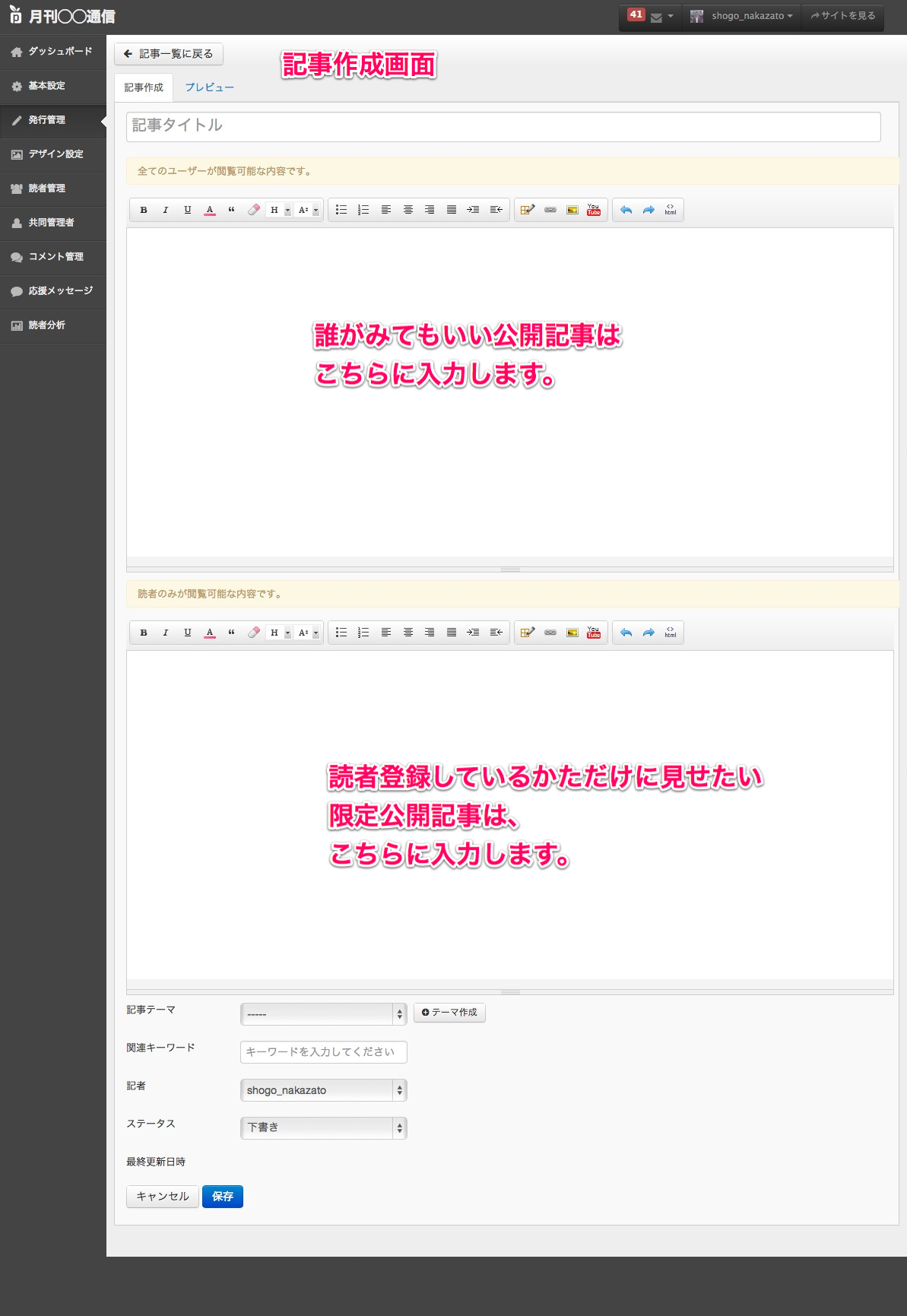
最後に記事テーマや関連キーワードを設定し、記事ステータスを「完成」にします。
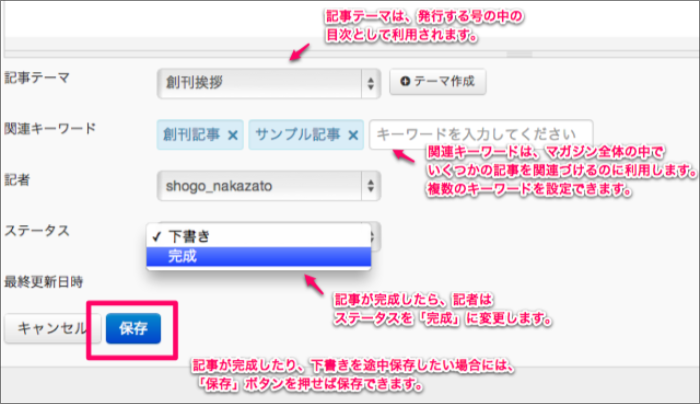
記事テーマは、マガジンの上部に表示される記事テーマです。1つの記事に対して1つだけ設定されます。「関連キーワード」は、いくつでも設定することができます。
記事が完成すると、マガジンの発行責任者は、号を発行できるようになります。号の記事一覧ページに戻ると、「発行手続きを開始する」ボタンが表示されますので、ボタンをクリックしましょう。表示される画面に沿って、発行手続きを完了してください。
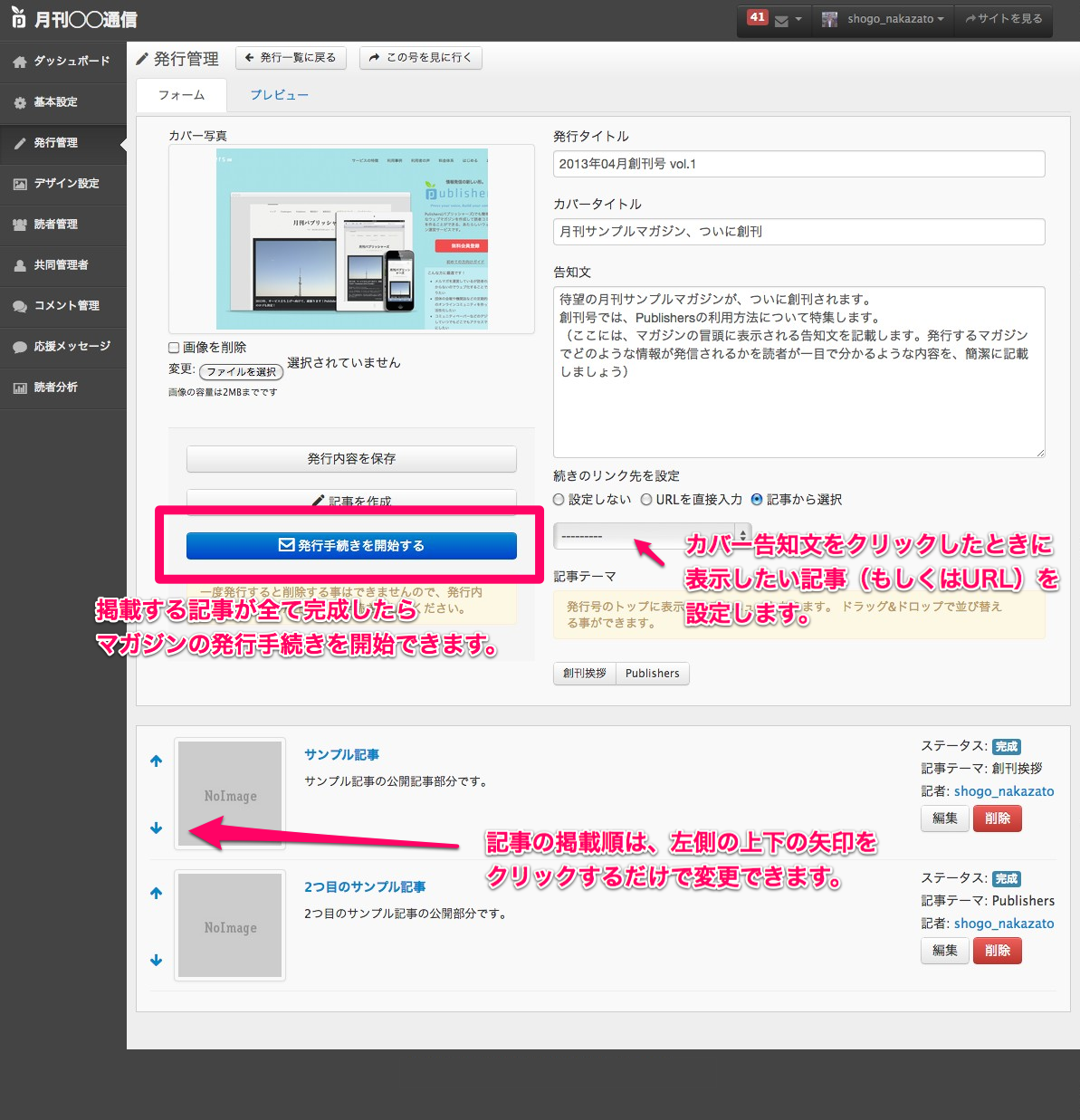
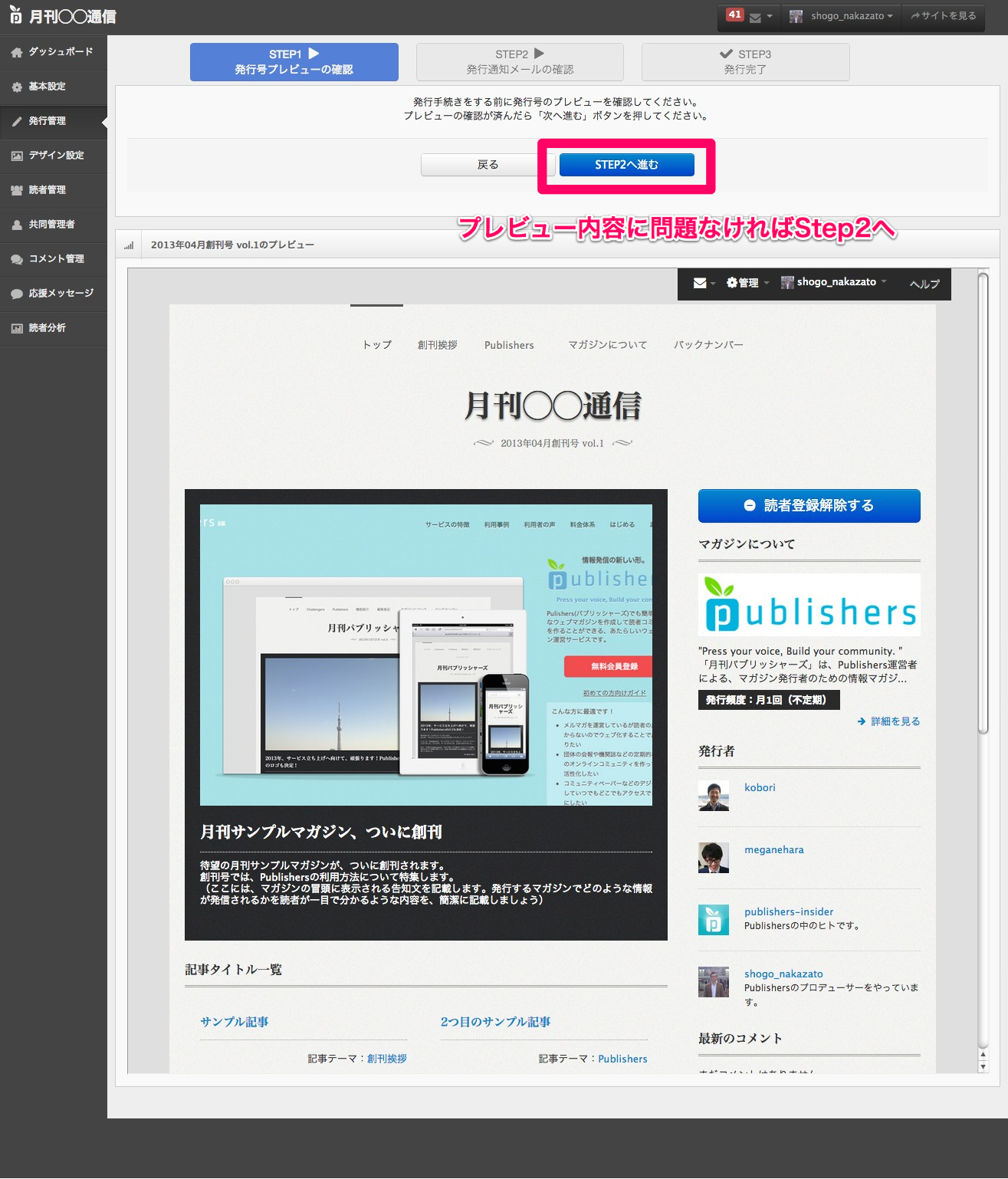
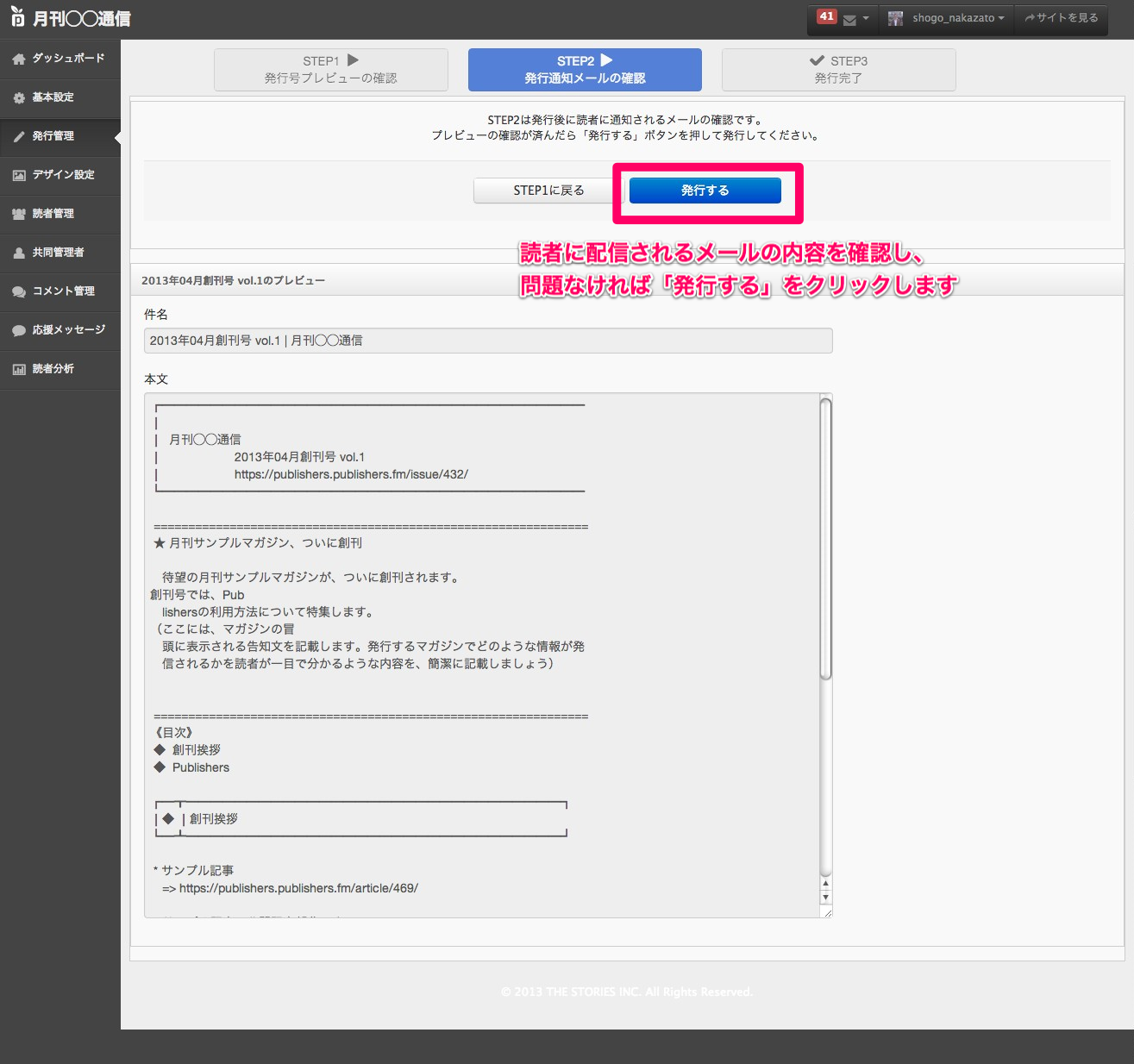
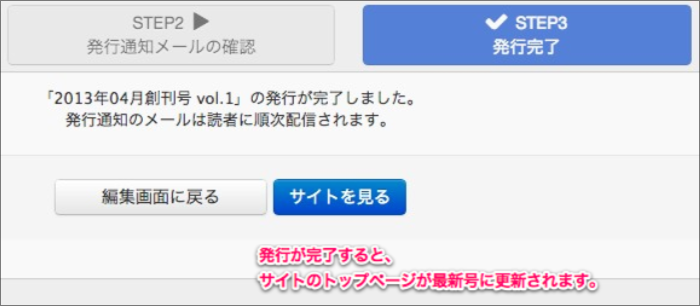
発行手続きが完了すると同時にマガジントップページが最新号に更新され、登録している読者には通知メールが配信されます。
一番最初に創刊号を発行する際は、マガジンの公開モードを「限定公開」「非公開」にしておくと、外部に見られることなく、実際に発行されたマガジンの内容を確認していただくことが出来ます。
マガジンを公開した後も、内容を変更することは自由に行っていただけます。但し、号自体を削除することは出来ません。
マガジンの創刊や、継続的な発行のためのヒントをまとめてみました。
「マガジンを発行してみたい!」そう思ってマガジンを発行してみたけど、すぐにネタがなくなってしまった・・・
そんな風にならないためにも、まずは、「誰」に対して、「何の目的」で、「何をしてもらう」ためのマガジンなのかを整理し、無理のない計画をたてておくことがとても役に立ちます。また、そうすることで、読者が期待する情報と、あなたがお届けする情報のミスマッチが発生することも少なくなるでしょう。
整理したコンセプトは、いつでも振返られるように簡単にまとめておくことをオススメします。
マガジンコンセプトの整理例)
| マガジンをお届けする目的は何か? | 例)会員を増やして売上を増やしたい |
|---|---|
| 誰に対してお届けしたいのか? | 例)既存の会員とこれから会員になることを検討している潜在層 |
| 読者にどんなことを期待するのか? | 例)既存会員には会員を継続してもらい、口コミで知り合いにも紹介してもらいたい |
ポイント「誰」に対して「どんな目的」で「何をしてもらう」ためにお届けするマガジンなのか、を整理します。
「マガジンを発行してみたいけど、忙しくて更新を続ける自信がない・・・」
安心してください。これは広報担当者がみな抱える不安です。Publishersで発行するウェブマガジンは、そうならないように、「みんなで1つのマガジンを作成する」ことができるようになっています(共同記者の設定については「Q.記者を追加したいのですが?」を参照)。また、それぞれの方が書いた記事へのフィードバックを個別に把握したり、読者から応援メッセージを受け取ることもできます。
1人で発行するのは大変でも、みんなで分担すれば負担なく発行を続けていくことができるし、マガジンの成長や読者からのフィードバックをチーム全体で共有し、マガジンの魅力をみんなで高めていくことができます。
できれば、マガジン3回分ぐらいの記事の企画と記事担当者の役割を決めておくことをオススメします。
記事の企画と担当者の役割設定の例)
| 号 | 発行予定日 | 締め切り | Aさん | Bさん | Cさん |
|---|---|---|---|---|---|
| 創刊号 | ◯月○日 | ◯月○日 | イベントレポート | 連載記事(1) | 編集後記 |
| 第2号 | ◯月○日 | ◯月○日 | 編集後記 | イベントレポート | 連載記事(2) |
| 第3号 | ◯月○日 | ◯月○日 | 連載記事(3) | 編集後記 | イベントレポート |
ポイント1人でかかえこまずに、できるだけ多くの人といっしょにマガジンを更新しましょう。
「立派な記事を書ける自信がないな・・・」「ネタがそんなに多くないんだけど・・・」
安心してください。読者もそんなにたくさんの記事は読めません。ウェブマガジンを読む読者は、パソコンやスマートフォンなどを使って記事を読むことになりますので、無理にたくさんの記事を書くことよりも、読者が把握できる適切なボリュームの記事を、心地良い頻度でお届けすることが重要です。月1回、イベントレポートや編集後記などを含めて、3-4本の記事をまとめてお届けできれば十分でしょう。1つの記事で全てを伝えようとせずに、1つのインタビュー記事などを、「前編」「後編」などに分けてお届けすることもオススメです。
記事(1) イベントレポート

記事(2) インタビューや特集記事

記事(3) お知らせ & 編集後記

ポイント無理にたくさんの記事を書くよりも、読者にとって心地良いボリューム、頻度で。
「まだよく分からないし、いきなり公開されると困る。。」
安心してください。Publishersでは、マガジンの公開モードを、「公開」「限定公開」「非公開」の3種類に設定することができます。それぞれのステータスは以下のようになっています。
| 公開 | 誰でもマガジンを見ることができます。 |
|---|---|
| 限定公開 | マガジンを見るために必要なパスワードを知っている人だけが見ることができます。 |
| 非公開 | 外部からは全くアクセスできず、マガジン管理画面にアクセス出来る人だけがプレビュー画面などを通じて確認することができます。 |
まだどうやって使えばよく分からないし、自分だけ、あるいは関係者とだけ内部で検証したい。そんなときには必要に応じて「限定公開」や「非公開」モードにしておくことで、検証することができます。
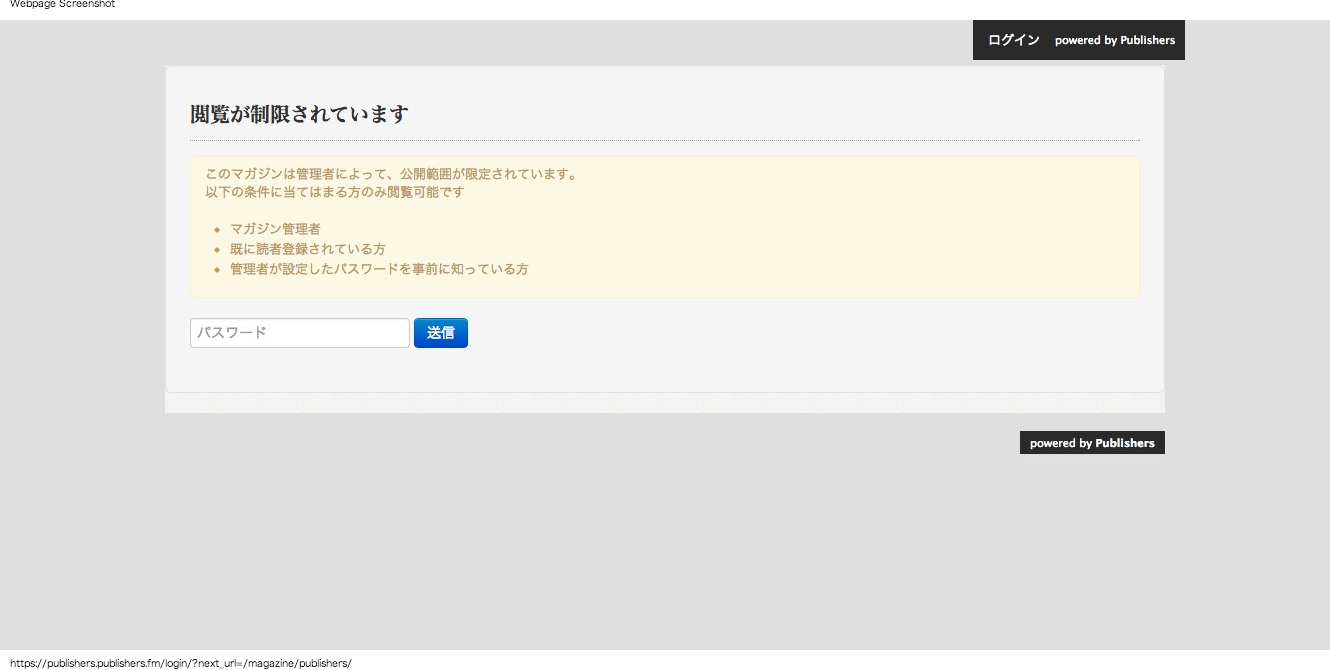
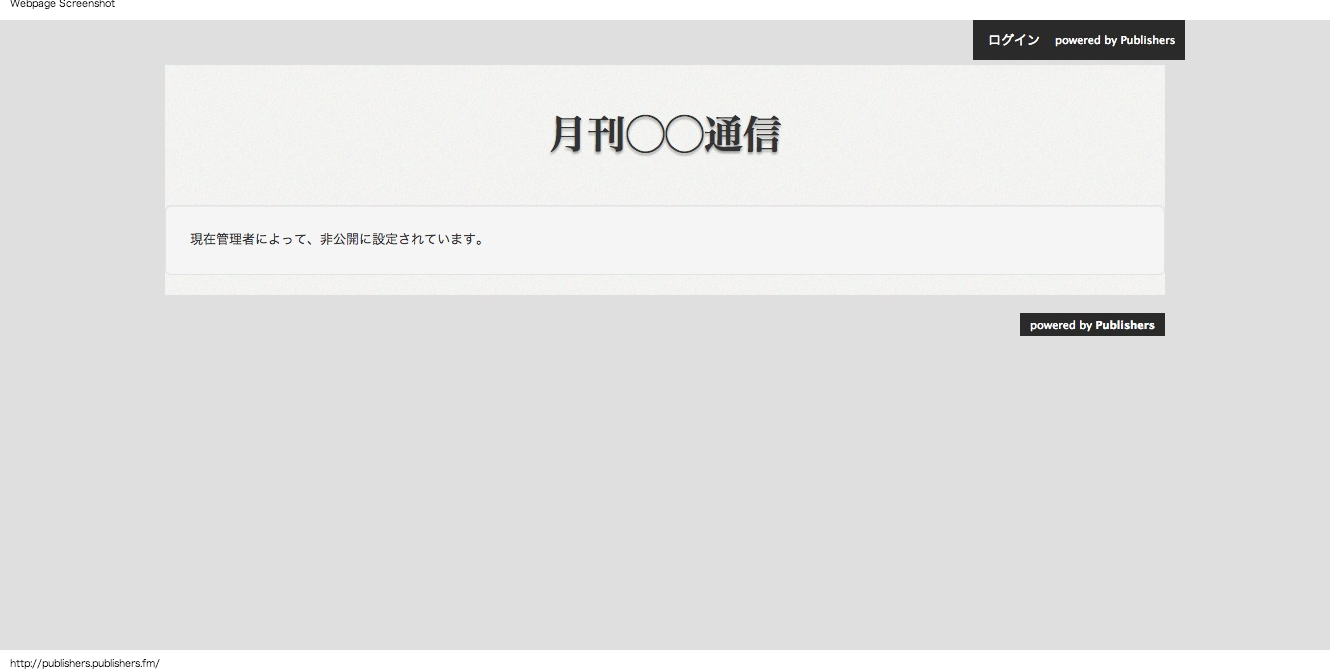
ポイントまずは「限定公開」もしくは「非公開」の状態でテストしてみましょう。